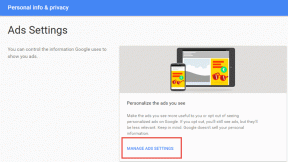Windows8でSmartScreenフィルターを無効にする方法
その他 / / February 11, 2022
Windows 8の便利な機能の1つ(または、私に言わせればかなり面倒です)は、ユーザーがファイルを開こうとしている場合にユーザーに警告するSmartScreenフィルターです。 インターネットからダウンロード そしてかもしれない 潜在的に危険. 追加の保護がかなり良いのではないかと思うかもしれませんが、これらの警告を頻繁に受け取ると、きっとおしっこされるでしょう。

SmartScreenフィルターの警告ボックスは、実行しようとしているプログラムが危険である可能性があることを示し、プログラムの実行を停止する[OK]ボタンのみが付属しています。 あります 詳細リンク プログラムを起動するために使用するダイアログボックスで、しかしほとんどのユーザーはそれを理解する前に混乱します。 さらに、コンピューターに優れたウイルス対策ソフトウェアがインストールされている場合、SmartScreenフィルターは不要であり、速度が低下します。
それでは、それを完全に無効にする方法を見てみましょう。
Windows8スマートスクリーンフィルターの無効化
ステップ1: Windows 8デスクトップのコントロールパネルを開き、 システムおよびセキュリティモジュール. デスクトップのコントロールパネルを実行していることを確認してください いいえ 最新のPC設定。
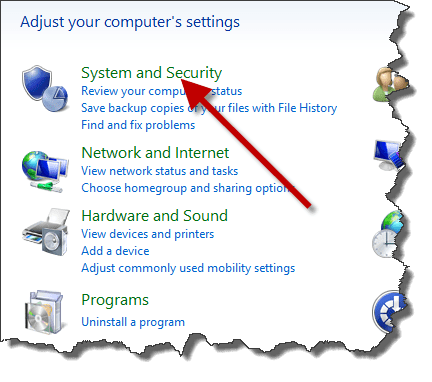
ステップ2: [システムとセキュリティの設定]で、 アクションセンター オプションを探します WindowsSmartScreen設定を変更する 左側のサイドバーにあります。 それをクリックして、Windows8スマートスクリーン構成を開きます。

ステップ3: デフォルトでは 管理者の承認を得る が選択され、機能を無効にするには、オプションを選択する必要があります 何もしないでください(Windows SmartScreenをオフにしてください). あなた自身が管理者である場合、警告を出すオプションは役に立ちません。
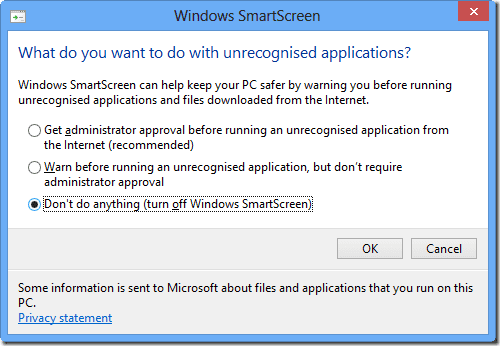
最後に設定を保存し、コントロールパネルを終了します。 これ以降、Webからダウンロードしたプログラムを起動しようとしても、煩わしいSmartScreenファイラーが表示されることはありません。
クールなヒント: 方法を見る Windows8でWindows8Defenderを無効にする コンピュータにアンチウイルスをインストールする前に。
結論
これは安全でないWebの世界であり、コンピューターに適切なウイルス対策ソフトウェアがインストールされていない場合は、コンピューターでSmartScreenフィルターを無効にすることはお勧めできません。 ただし、Microsoftのセキュリティよりもウイルス対策の保護を信頼している場合は、それを最初に実行する必要があります。 Windows8へのアップグレード.
最終更新日:2022年2月3日
上記の記事には、GuidingTechのサポートに役立つアフィリエイトリンクが含まれている場合があります。 ただし、編集の整合性には影響しません。 コンテンツは公平で本物のままです。